
Фотошоп ідеально підходить для всіх типів користувачів. Ним можуть користуватися як новачки у сфері редагування зображень, так і професіонали цієї справи. Найперше, що лякає новачків при роботі з цією програмою, так це те, що в ній дуже багато різноманітних інструментів. Сьогодні ми поговоримо як здійснити такий метод ретуші фотографій, як приватне розкладання в програмі Фотошоп.
Суть цього методу в тому, що фотографію потрібно розкласти на частоти. У кожній фотографії є кілька типів деталей, а саме великі, дрібні і середні. Частотне розкладання в програмі Фотошоп передбачає створення трьох шарів з деталями різними розмірами.
Для того щоб зробити частотне розкладання в програмі Фотошоп, вам знадобляться 2 основних інструменту. Перший – це High pass(кольоровий контраст) і другий – це Gaussian Blur(розмиття по Гаусу).
Що потрібно зробити користувачеві? Для початку необхідно послідовно застосовувати фільтр High pass. Тобто для початку застосовуємо цей фільтр з установкою радіусу в 15px. Після цього на фотографії залишаться тільки елементи до 15px. І так послідовно можна зменшувати радіус застосування фільтра. Давайте розберемо більш докладно застосування частотного розкладання в програмі Фотошоп.
Ви завантажили фотографію в програму. Тепер потрібно розділити її на три складові: 0-3px, 3-10px, >10px. Першим ділом потрібно продублювати фотографію на перший шар. Робимо це за допомогою фільтра High pass, виставляючи при цьому в ньому радіус 3px. Неважко здогадатися, що вийде сіре зображення. Тепер це сіре зображення потрібно перевести в режим накладання “Лінійний світло“.
При такому накладення автоматично контраст зображення нового збільшиться на 2 одиниці. Вам потрібно зменшити контраст приблизно в 2 рази. Для цього потрібно натиснути комбінацію клавіш “Cntrl+M” і налаштувати з’явиться криву. Потрібні виставити на ній параметри 64-0, 192-255.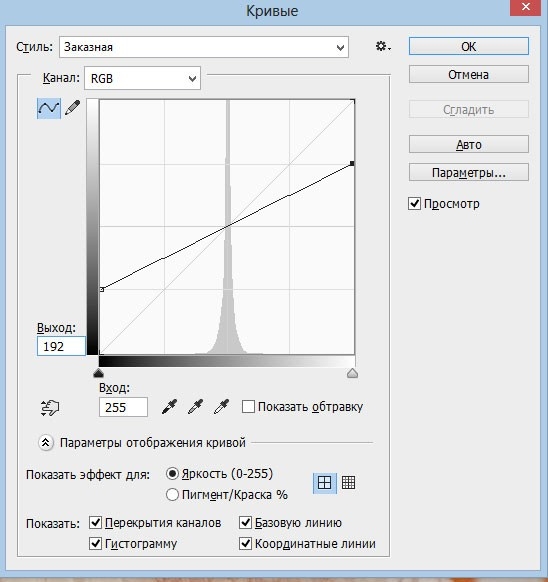
Далі проводь схожі дії, але вже з радіусом 10px. Тобто застосовуємо High pass з цим радіусом і потім застосовуємо інструмент Gaussian Blur з радіусом 3px. Завдяки останньому дії, ми видаляємо деталі менш 3px. І тут же знову зменшуємо контраст в 2 рази. Робимо це також, як і на попередньому етапі. В кінці необхідно перевести зображення в режим накладання “Лінійний світло“.
Останній етап найпростіший. Вам просто необхідно застосувати розмиття (Gaussian Blur), виставивши при цьому радіус в 10px. На цьому процес частотного розкладання закінчений.
Ви тільки що самі переконалися, що програма Фотошоп володіє величезними, можна сказати безмежними можливостями. Але щоб працювати в ній на високому рівні, потрібно пройти чималу стадію навчання і практики.



